スマートフォンでアプリをダウンロードして使うのは、記憶容量さえ許せば便利です。 Google Playストアにアクセスしてアプリを選び、インストールするだけです。
しかし、一部のユーザーから、Android携帯のアプリアイコンが表示されないという報告を受けています。 理由の1つは、私たちが知らないうちに誤ってアプリのアイコンを押して削除してしまった場合です。 アプリを探そうとする頃には、消えてしまっています。
では、この Android の問題を解決する方法はあるのでしょうか。 はい。
How to Fix App Icons Disappeared on Android Phones
Method #1 – Launcher Setting
Your app may be hidden.以下のトラブルシューティング方法のリストをチェックして、方法を知っておいてください。 アプリの非表示を解除したり表示したりするには、ランチャーの設定から、消えているアプリの非表示を解除します。 755>
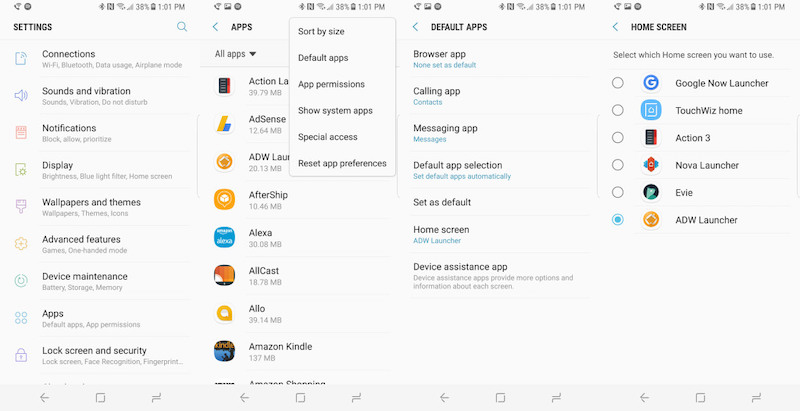
Method #2 – ウィジェットにアクセス
- ウィジェットを通して、なくなったアイコンを画面にドラッグして戻すことができます。 このオプションにアクセスするには、ホーム画面の任意の場所をタップ アンド ホールドします。
- ウィジェットを探して、タップして開きます。 そのアプリをタップしてホールドします。 あとは、ホーム画面のスペースにドラッグしてアイコンを追加してください。
- 完了したら、ホーム画面にアプリを配置します。
Method #3 – Use your App Drawer
- アプリドロワーにアクセスします。 ボタンのような 6 つの丸いアイコンです。
- 見つからないアプリを探します。 ドロワーにたくさんのアプリがある場合は、検索バーを使用することができます。
- アイコンをタップして保持します。 これで、ホーム画面にドラッグします。
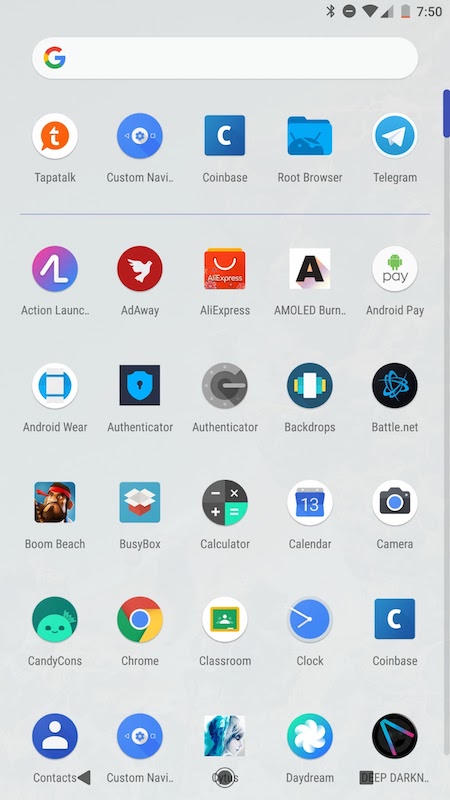
方法その4 – アプリを再び有効にする
見つからないアプリは、ある時点で無効にされているかもしれないので、ホーム画面に表示するには、再び有効にしておく必要があります。
- デバイスの設定を起動します。
- アプリまたはアプリの管理に移動します。
- ここで、見つからないアプリを探して開きます。
- 無効または開始/有効オプションを探してみてください。 アプリが無効になっていることがわかったら、オプションをタップして有効にする必要があります。
Method #5 – アプリが削除されているか確認する
App アイコンがなくなっているのではなく、誤ってアプリ全体を削除してしまった可能性もあります。 アプリがまだ携帯電話にインストールされているかどうかを確認するには、Google Play ストアにアクセスします。 アプリを検索します。 インストール]オプションが表示される場合は、アプリが削除されています。 インストール]をクリックすると、再び開くことができます
。